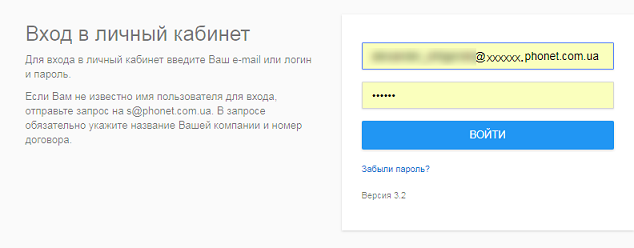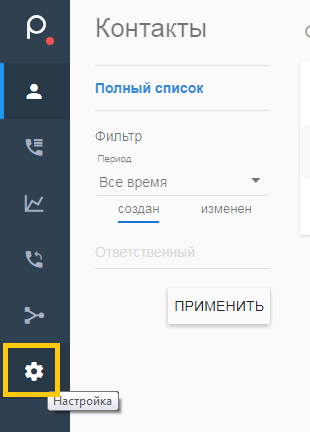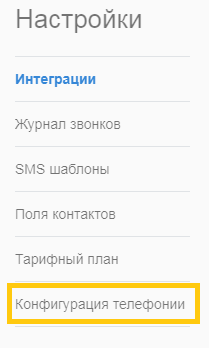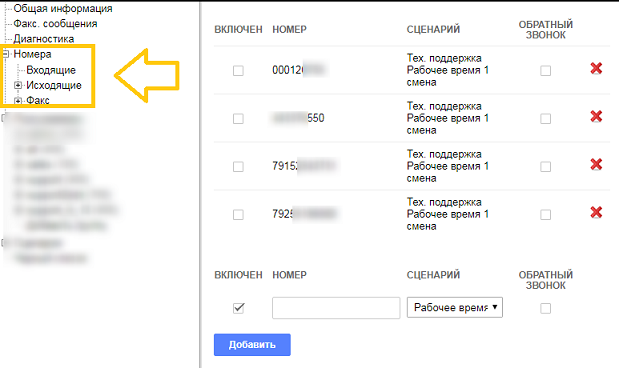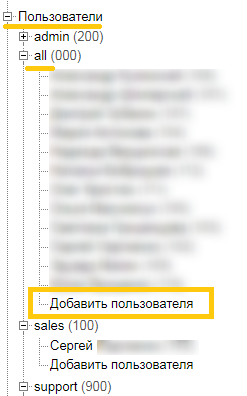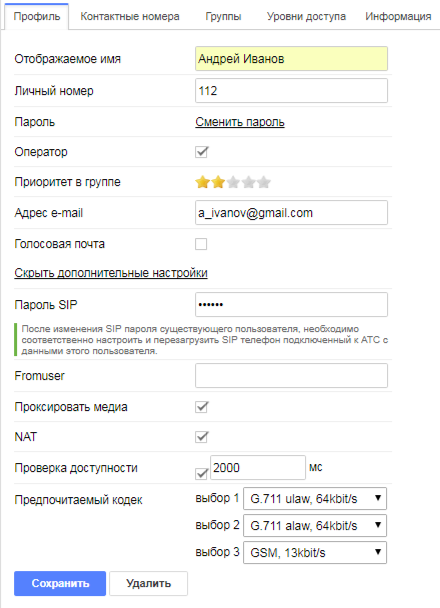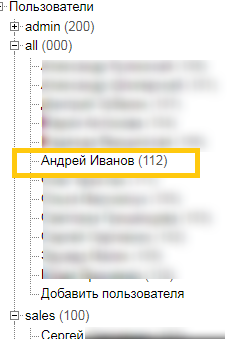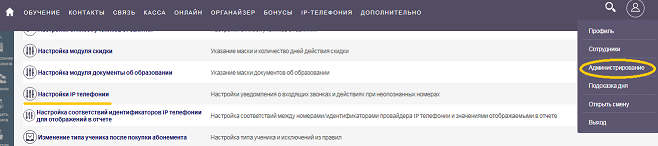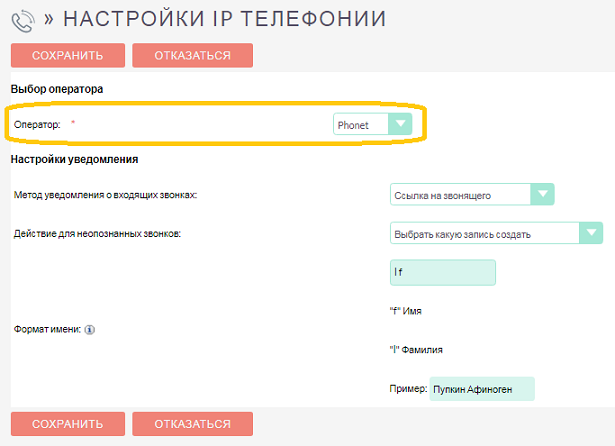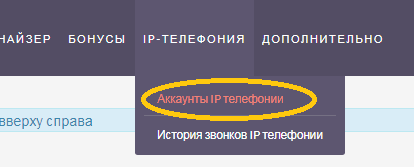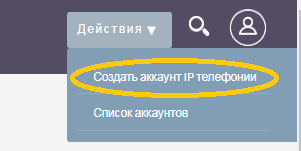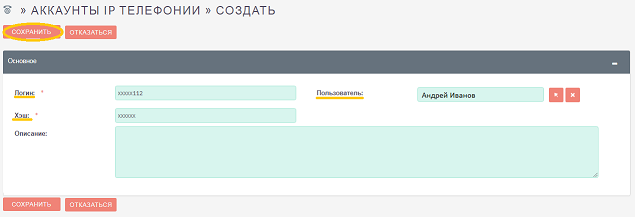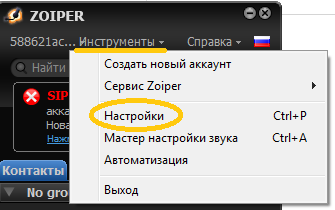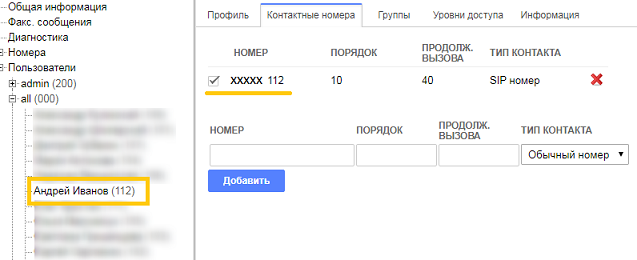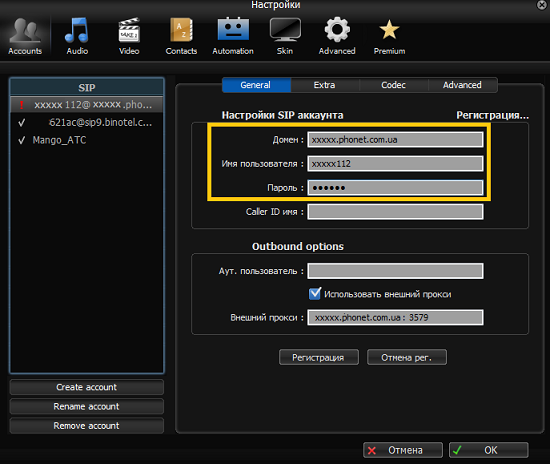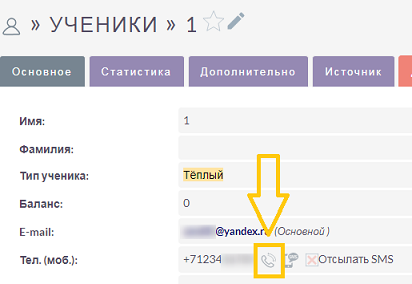1. Настройка личного кабинета Phonet
После заключения договора с АТС Phonet, вам предоставят ссылку и доступ в личный кабинет. Перейдите в него, используя логин и пароль
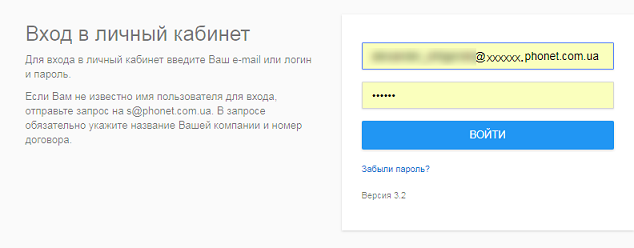
Перейдите в раздел Настройка
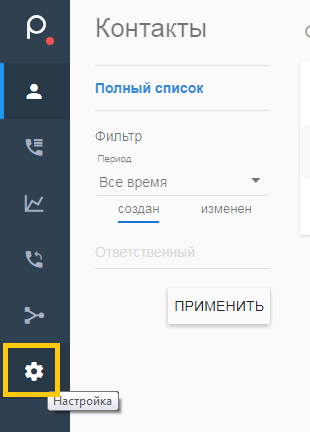
Выберите Конфигурация телефонии
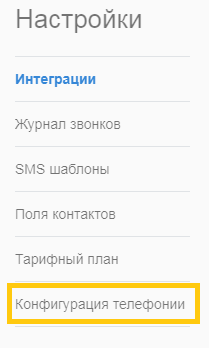
Маршрутизация входящих/исходящих вызовов настраивается с помощью техподдержки Phonet, либо самостоятельно
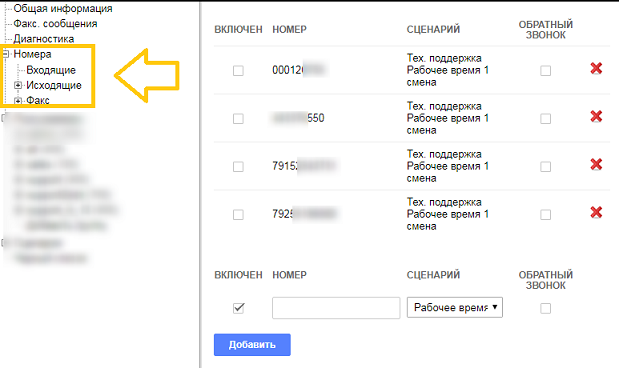
Так же можно добавить пользователей IP-телефонии.
Перейдите в раздел Пользователи >> all >> Добавить пользователя
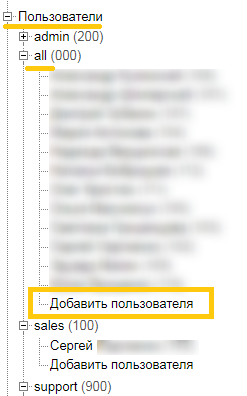
Заполните поля:
Отображаемое имя – имя пользователя
Личный номер – внутренний номер SIP
Пароль – личный пароль пользователя
Приоритет в группе – важен при распределении звонков
Адрес e-mail – важно, чтобы e-mail совпадал с указанным в системе Tallanto
Пароль SIP – можно взять у АТС или придумать свой
И нажмите Сохранить
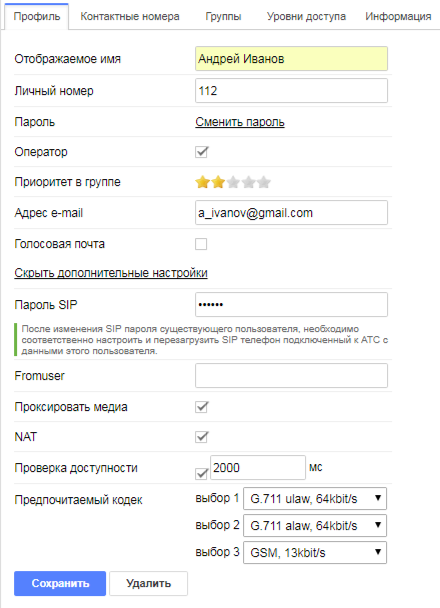
Пользователь создан
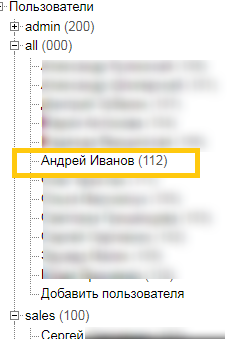
2. Настройки Phonet в системе Tallanto
После создания пользователей, перейдите в систему Tallanto.
Зайдите в раздел Администрирование >> Настройки IP телефонии
Выберите оператора Phonet и нажмите Сохранить
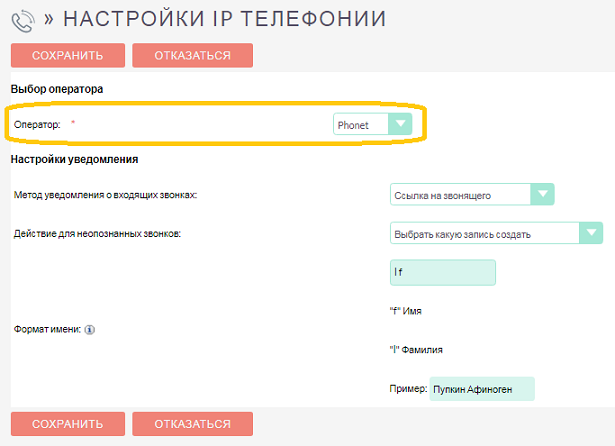
Перейдите в раздел IP-телефония и выберите Аккаунты IP-телефонии
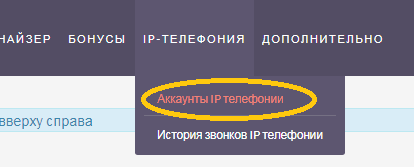
В меню Действия выберите Создать аккаунт IP-телефонии
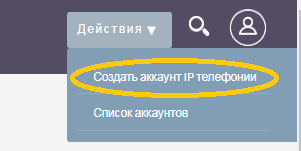
Заполните поля Логин, Хэш (пароль от личного кабинета) и Пользователь.
Нажмите Сохранить
3. Регистрация Phonet в Zoiper
Для настройки программного телефона Zoiper, перейдите в раздел Инструменты >> Настройки
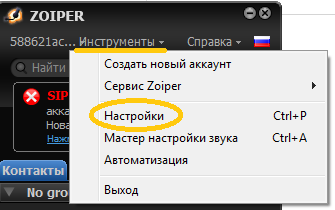
Заполните регистрационные данные:
Домен (выдает АТС Phonet)
Имя пользователя можно посмотреть в личном кабинете, раздел Контактные номера
Например, имя пользователя - ххххх112
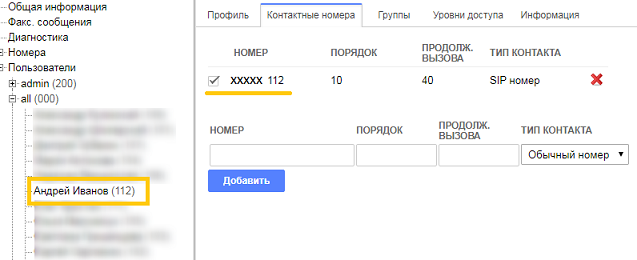
Пароль – введите пароль от личного кабинета.
Нажмите ОК. SIP аккаунт зарегистрирован.
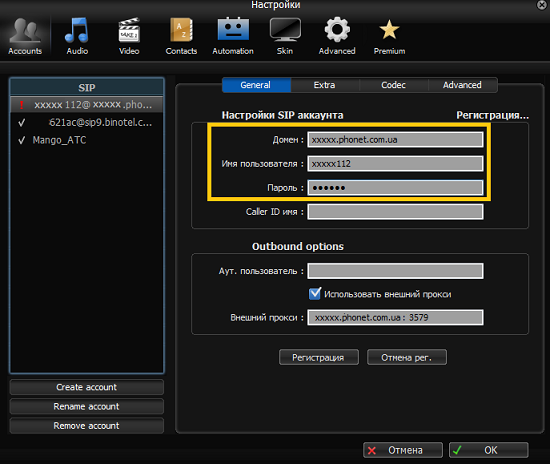
Чтобы проверить настройки Zoiper, откройте карточку ученика и нажмите на значок телефонной трубки
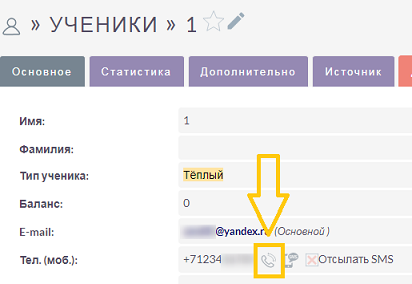
Если вызов пошел – Zoiper настроен правильно. Если не удалось позвонить ученику – проверьте правильность внесенных данных.